Как искать изображения по цвету в Google
Найти изображения в Интернете не сложно, но становится намного проще, если в качестве основного инструмента используется Google Image Search . Да, мы знаем, что Google не самая заслуживающая доверия компания из-за проблем с конфиденциальностью, но мы не можем делать вид, что их служба поиска не лучшая в мире.
Как искать изображения(Images) по цвету(Color) в Google
Не все знают, что можно сузить результаты поиска изображений с помощью цветов. Это то, что вы можете сделать прямо сейчас с Google Image Search , чтобы сделать жизнь намного проще, чем раньше. Это функция, которой мы наслаждаемся, и поэтому мы хотели бы поделиться своими знаниями.
Идея заключается в том, чтобы упростить поиск цвета того, что вы ищете. Например, если вы хотите найти конкретную обувь, но красного цвета, вы выберете красный цвет, и оттуда результаты поиска будут выделены только красным в этой конкретной обуви.
- Посещать
www.google.co.in/imghp - Откройте меню инструментов
- Выберите цвет из меню цветов
Давайте обсудим это более подробно.
1] Посетите Google Поиск картинок
Итак(Okay) , первое, что вам нужно сделать, это запустить выбранный вами современный веб-браузер, а затем посетить официальную страницу поиска(Google Image Search) картинок Google по адресу google.com/images .
Оттуда введите то, что вы хотите найти, затем нажмите клавишу Enter(Enter) на клавиатуре, чтобы отобразить результаты.
Читайте(Read) : Полезные операторы поиска Google для получения лучших результатов(Useful Google Search Operators to get better results) .
2] Откройте меню «Инструменты».

Поэтому, как только вы загрузили результаты поиска, вы должны найти Инструменты(Tools) справа. Нажмите(Click) сразу, чтобы открыть меню.
Читайте(Read) : малоизвестные , но полезные советы и рекомендации по поиску в Google(Google Search tips and tricks) .
3] Выберите цвет из цветового меню.
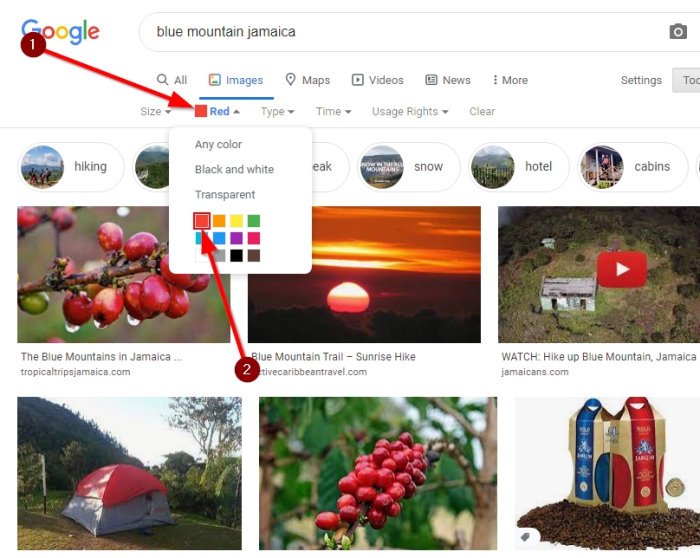
Следующим шагом, который вы захотите сделать здесь, является выбор цвета из цветового меню(color menu) прямо сейчас. Вы можете выбрать любой цвет, который имеет смысл для того, что вы хотите сделать.
Из созданного нами примера видно, что мы искали Blue Mountain Jamaica . Затем мы выбрали красный цвет, и сразу же в результатах поиска появились красные кофейные зерна, выращенные на Голубой горе(Blue Mountain) на Ямайке(Jamaica) .
Весьма впечатляюще, если вы спросите нас.
Читать далее(Read next) : Интересные трюки с поиском в Google , чтобы развлечь пользователя
Related posts
Add Search на Google Images с использованием Context Menu в Windows 11/10
Как изменить Page Margin and Color в Google Docs
Как слой и группу Images в Google Docs
Как добавить Caption на Images в Google Docs
Как Rotate and Color Стол в Google Docs
Как сортировать или Filter по Color в Google Sheets
Squoosh - это онлайн Image Compression tool от Google
Как настроить и встроить Google Calendar на любую веб-страницу
Как распечатать выбранные ячейки в Excel or Google Sheets на одной странице
Как Create and Delete Profiles в веб-браузере Google Chrome
Anna Assistant - идеальный voice assistant для Google Chrome
Error Code 105 ERR_NAME_NOT_RESOLVED в Google Chrome
Используя Google Earth на Chrome browser
Как изменить Default Print Settings в Google Chrome
A browser error произошло сообщение - Google Docs на Chrome
Как исправить изображения, которые не загружаются в Chrome
Cyberduck: бесплатный FTP, SFTP, WebDAV, Google Drive client для Windows
Download official Google Chrome Темы для вашего браузера
Best Google Sheets Add-ons для повышения производительности
Как вращать текст в веб-приложении Google Sheets
